Denunciar
Compartilhar
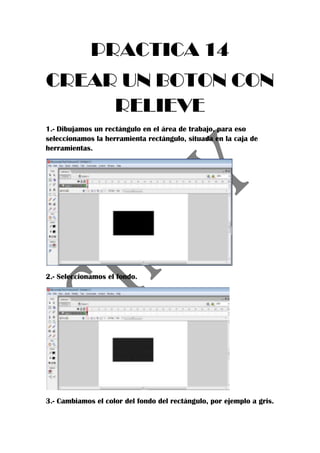
Recomendados
Recomendados
Mais conteúdo relacionado
Mais procurados
Mais procurados (18)
Destaque
Destaque (20)
Jörissen, Benjamin (2009). Medienbildung in der digitalen Erlebniskultur. 

Jörissen, Benjamin (2009). Medienbildung in der digitalen Erlebniskultur.
Gafiuc, Laurentiu, Die Handschrift 4° Cod. Aug. 91 (Ulrich Schwarz und Zunftw...

Gafiuc, Laurentiu, Die Handschrift 4° Cod. Aug. 91 (Ulrich Schwarz und Zunftw...
PROYECTOS BILATERALES DE COOPERACIÓN ESPACIAL - Programas bilaterales

PROYECTOS BILATERALES DE COOPERACIÓN ESPACIAL - Programas bilaterales
La adecuación al ENS, situación actual y evolución del RD 3/2010

La adecuación al ENS, situación actual y evolución del RD 3/2010
Schulungsunterlagen: Adressbuch: Kontakte hinzufügen

Schulungsunterlagen: Adressbuch: Kontakte hinzufügen
Semelhante a 14 (18)
Mais de Cindy Gonzalez
Mais de Cindy Gonzalez (20)
14
- 1. PRACTICA 14 CREAR UN BOTON CON RELIEVE 1.- Dibujamos un rectángulo en el área de trabajo, para eso seleccionamos la herramienta rectángulo, situada en la caja de herramientas. 2.- Seleccionamos el fondo. 3.- Cambiamos el color del fondo del rectángulo, por ejemplo a gris.
- 2. 4.- Con la herramienta texto escribimos el texto que queramos en el interior del rectángulo. Ahora que ya tenemos el molde vamos a crear un sencillo efecto de relieve. 5.- Modificamos el color de dicho moldes. Le damos el color verde.
- 3. 6.- Seleccionamos ahora el borde inferior y aplicamos un color gris claro. Ya va tomando relieve, ahora vamos a crear los diferentes estados. 7.- Seleccionamos el botón.
- 4. 8.- Activamos la opción del menú Insertar Nuevo símbolo. 9.- Marcamos el comportamiento del botón y le damos un nombre. Pulse Aceptar. 10.- Hacemos doble clic sobre el botón para editarlo.
- 5. 11.- Mediante F6 creamos fotogramas clave en cada uno de los fotogramas correspondientes a los estados del botón. 12.- Seleccionamos el fotograma seleccionado. 13.- Modifiquemos ahora el borde inferior y el derecho del botón aplicándole el color blanco. 14.- Finalmente seleccionamos los bordes superior izquierdo y le damos color negro.
- 6. CINDY PAOLA GONZALEZ MARTINEZ MELISSA ALESSANDRA VALDEZ MATA 3ºC INFORMATICA MAESTRA: MARGARITA ROMERO
